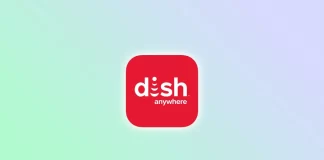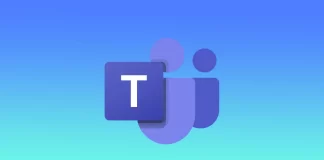如何更新苹果电视上的应用程序
在苹果电视上更新应用程序与在其他苹果设备(如iPhone和iPad)上更新应用程序类似。当你更新一个应用程序时,你下载并安装最新版本,其中可能包括新功能、错误修复、性能改进和安全补丁。
你可以手动更新应用程序,但你也可以激活苹果电视的自动更新。
如何打开和关闭苹果电视的自动更新?
苹果电视上的自动更新会定期检查可用的软件更新。然后它在后台更新你的应用程序。当更新可用时,你的Apple TV会自动进行更新,不需要操作。如果你打开自动更新,你的苹果电视将自动下载所有应用程序的最新更新。
要打开和关闭Apple TV的自动更新,你需要遵循以下步骤。
你需要打开苹果电视上的设置。
然后滚动到应用程序部分。
接下来,点击自动更新应用程序,打开或关闭该功能。
一般来说,你是否应该在你的苹果电视上启用自动更新取决于你的喜好和使用情况。如果你有一个可靠的互联网连接和无限的数据,打开自动更新可以是一个方便的方式,让你的苹果电视保持最新。
如何手动更新苹果电视上的应用程序?
你可以自行更新你需要的应用程序。要做到这一点,必须关闭自动更新应用程序的功能。要做到这一点,你需要遵循这些步骤。
首先,你需要打开设置。
然后选择应用程序。
然后确保自动更新应用程序被关闭。
接下来,打开App Store。
你将需要找到你想要的应用程序。
然后点击 "更新 "按钮。如果只有 "打开 "按钮,就不会有更新。
一些应用程序在更新后可能需要你再次登录。因此,请确保你有登录信息。此外,如果你需要更新操作系统的较新版本来更新一个应用程序,你将需要在更新应用程序之前更新软件。
手动更新应用程序可以是一种很好的方式,以确保你控制你的应用程序何时以及如何更新。它还可以让你看到可用的更新,并决定你要更新哪些应用程序。
如何更新苹果电视软件?
定期的软件更新也可以帮助提高你的设备性能,防止与应用程序或其他设备的兼容性问题。
更新你的苹果电视上的软件将暂时中断你的观看时间。所以最好在你有空闲时间,不需要立即使用苹果电视时进行。为了更新你的苹果电视软件,你需要遵循以下步骤。
你需要打开苹果电视上的设置应用程序。
然后选择系统。
选择软件更新。
然后点击更新软件。
之后,你必须确认你的行动并点击下载和安装。
你也可以激活自动更新软件的选项。这与应用程序的工作方式相同。如果启用了自动更新选项,你的苹果电视将自行更新。自动软件更新更方便,因为它需要你付出的努力更少。更新是在后台下载和安装的。但对于自动更新,你不能查看更新说明并决定是否需要。
如何查看谁在Twitter上屏蔽了你
不幸的是,Twitter没有提供特定的功能或工具,让你看到谁屏蔽了你。这意味着你无法看到在Twitter上封杀你的账户列表。然而,有一些方法可以告诉你是否有人在Twitter上封杀了你。
推特的封杀功能设计得很隐蔽,如果用户被封杀,他们不会收到通知。此外,一些用户可能会将他们在Twitter上的互动限制在特定的追随者群体中,或者完全停用他们的账户。
如何查看谁在Twitter上屏蔽了你?
因为没有办法看到在Twitter上封杀你的用户名单,我用第三方服务检查了这个功能。他们能提供给你的最流行的选择是blolook。但我不建议使用它。因为首先,你必须输入你的Twitter个人资料数据。这样一来,你就同意由一个未知的服务来处理个人数据。但问题是,这项服务在激活后停止运作。在写这篇文章的时候,这个网站不工作了
你不需要花很多时间去发现某个特定的用户已经封锁了你。你可以这样做,知道你被封锁了。
搜索资料
你需要正确、完整地输入用户名。如果你开始输入用户名的第一个字符,你将无法从列表中选择它们。你需要完整地输入名字,然后就会显示个人资料。然后你将能够看到锁定通知。
检查您的提及情况
如果你以前与一个用户互动过,而他们后来封锁了你,你就不能在通知标签中看到他们的任何提及或回应。
如果你在Twitter上被封杀会怎样?
当有人在Twitter上封杀你时,他们不想再与你互动或看到你的推文。以下是你在Twitter上被屏蔽后的情况。
你不能看到用户的推文或个人资料
一旦有人在Twitter上屏蔽你,你就不能再看到他们的推文、转发、回复或个人资料。
你不能跟随用户
如果你试图关注被封杀的用户,Twitter会阻止你这样做。
你不能与用户互动
你不能喜欢、回复或转发用户的推文,也不能向他们直接发送信息。
该用户的推文不会出现在你的时间线上
如果你关注的人已经屏蔽了你,他们的推文将不会出现在你的时间线上。
你的推文将不会出现在用户的提及中
如果你在推文中提到被封杀的用户,你的推文将不会出现在他们的通知或提及标签中。
只有当你注意到你不能与该用户互动或看到他们的资料时,你才能知道你已经被封锁了。
你能屏蔽在Twitter上屏蔽过你的人吗?
是的,你仍然可以屏蔽已经在Twitter上屏蔽了你的人。要做到这一点,你需要遵循以下步骤。
进入封杀你的用户的个人资料。
点击位于其个人资料页面顶部的三点图标。
从下拉菜单中选择 "阻止"。
点击 "阻止 "来确认。
然而,值得注意的是,屏蔽已经在Twitter上屏蔽了你的人并没有实际效果。因为无论你是否屏蔽了他们,你都无法看到他们的推文或与他们互动。
如何删除谷歌支付中的支付方式
谷歌支付是一个流行的支付系统,允许用户通过移动设备进行支付和转账。它很容易设置和使用,许多人发现它是一种方便的财务管理方式,主要是因为只要有现代终端,你就可以进行非接触式支付。
然而,有时你可能想从你的谷歌支付账户中删除或改变一个支付方式。这可能有不同的原因,但最主要的是,你可以快速和容易地做到这一点。
因此,你应该这样做。
如何从谷歌支付中删除一个支付方式
如果你想从谷歌支付中删除一个支付方式,你可以按照以下步骤进行。
首先,按照pay.google.com打开谷歌支付网页。
然后在必要时登录你的账户。
现在你应该在顶部看到几个标签。
选择支付方式。
之后,你会看到你所有的支付方式。
点击你想删除的那个下面的删除按钮。
最后,你必须选择一个新的支付方式,并点击保存和删除。
一旦你确认要删除该支付方式,它就会从你的谷歌支付账户中删除。你可能会看到一条消息,确认该支付方式已被成功删除。
值得注意的是,在Google Pay中删除一个支付方式,并不能取消你可能用该支付方式设置的任何定期付款或订阅。你将需要单独取消这些。
如何从谷歌钱包中删除一张卡
如果你想从谷歌钱包中删除一张卡,请执行以下操作。
打开谷歌钱包应用程序,点击你想删除的卡。
然后点击右上角的三个圆点图标。
选择删除支付方式。
最后,通过点击删除来确认。
如果你有另一张卡,你可以让它默认为非接触式支付。要做到这一点。
水龙头细节。
选择使非接触式的默认值。
这就是了。正如你所看到的,在谷歌支付中删除一个支付方式是一个简单的过程,只需几个步骤就可以完成。
谷歌支付如何运作
谷歌支付允许用户在其移动设备上存储他们的信用卡和借记卡信息、会员卡和礼品卡,并在商店、网上和应用程序内进行安全和方便的支付。
用户需要将他们的支付信息添加到他们的谷歌账户,以使用谷歌支付。他们可以通过在安卓或iOS设备上打开谷歌支付应用,并按照提示添加信用卡或借记卡来实现这一目的。
一旦添加了支付信息,用户就可以通过在店内的非接触式支付终端上轻敲手机来支付。交易是通过近场通信(NFC)技术完成的,该技术允许手机与支付终端通信。
用户可以在网上和应用内购物结账时选择谷歌支付选项,并使用其设备的指纹、密码或面部识别确认付款。
使用谷歌支付的好处
谷歌支付为用户提供了几个好处。
方便。有了谷歌支付,用户可以把他们的实体钱包留在家里,用他们的智能手机支付。
安全性。它采用先进的加密和标记化技术来保护用户的支付信息并防止欺诈。
忠诚度奖励。用户可以在应用程序中存储他们的忠诚卡并获得购买奖励。
轻松编制预算。谷歌支付让用户查看他们的交易历史并跟踪他们的支出。
可用性。它被全球数百万家商店接受,可以在许多国家使用。
谷歌支付可以添加多少张卡?
谷歌支付允许用户在其账户中添加多张卡。可以添加的卡的数量可能取决于用户的位置和该地区支持Google Pay的金融机构。大多数用户可以将最多10张支付卡添加到他们的谷歌支付账户。
值得注意的是,一些金融机构可能会限制可添加到Google Pay的卡的数量。忠诚卡和礼品卡不计入可添加的最大卡数。
总的来说,谷歌支付为用户提供了在一个地方存储多张支付卡的便利,允许他们选择在特定交易中使用哪张卡。这对那些想在多个账户中跟踪其消费情况或利用与不同卡相关的奖励和优惠的用户来说,可能特别有帮助。
如何使用PS5的键盘和鼠标
PS5最令人兴奋的特点之一是它支持键盘和鼠标,这为那些喜欢使用PC设置的人提供了出色的游戏体验。对于那些习惯于用键盘和鼠标玩射击游戏的人来说,这种选择是令人难以置信的方便。
虽然用键盘和鼠标玩游戏可以更准确,你可以在PS5上定制适合你的键盘,比使用控制器更精确,但并非所有PS5游戏都兼容。因此,在尝试使用键盘和鼠标之前,检查你想玩的游戏是否支持键盘和鼠标是至关重要的。
让我们看看如何在PS5上连接和使用键盘和鼠标,以及哪些游戏支持这种设置。
如何将键盘和鼠标连接到PS5上
将你的鼠标和键盘连接到PS5是一个相当简单的过程。有线的更容易。你只需要用USB线将它们连接到PS5上,控制台应自动激活并识别这两个设备。
如果你有一个无线键盘和鼠标,你可以按照这些步骤操作。
在你的设备上启用配对模式,并导航到PS5控制台的设置菜单。
然后滚动到 "附件 "标签,选择 "常规"。
之后,转到蓝牙附件。
在蓝牙配件屏幕上选择添加蓝牙设备,等待PS5控制台搜索可用的蓝牙设备。
一旦你的键盘和鼠标出现在列表中,选择它们并按照屏幕上的指示将它们与你的PS5控制台配对。
一旦你的键盘和鼠标连接到你的PS5控制台,你就可以使用它们玩视频游戏。下次你使用你的无线设备时,当它们都打开时,它将自动连接到你的PS5控制台。否则,进入注册附件,选择设备,然后选择连接。
如何在PS5上设置键盘
你可以在PS5上定制适合你的键盘。你可以提高输入速度。所以要做到以下几点。
进入主屏幕,选择设置。
然后打开附件。
之后,选择其他附件。在那里你会发现你的键盘有以下设置。选择一种键盘语言。按键重复(延迟)。选择当你按住相应的键时,一个字符将重复多长时间。
按键重复(速率)。选择当你按住相应的键时,一个字符重复的速度。
你还应该知道,不是所有的设备都能与PS5一起使用。因此,请仔细阅读键盘附带的手册中有关兼容性和使用的信息。
如何在PS5上设置鼠标
一旦你的鼠标被连接,你也可以调整其设置。例如,你可以设置指针速度并选择左手或右手使用。下面是方法。
进入主屏幕,选择设置。
然后打开附件。
之后,选择其他附件。在那里你会发现你的鼠标有以下设置。类型。选择左手或右手使用。
指针速度。改变指针的速度。
这就是了。现在你的鼠标和键盘已经可以在你的PS5上使用了。最后,让我给你一个在PS5上支持这些设备的游戏清单。
哪些游戏在PS5上支持键盘和鼠标?
以下是一些已知在PS5上支持键盘和鼠标的视频游戏。
使命召唤:黑色行动的冷战
使命召唤:现代战争
使命召唤:战争地带
堡垒之夜
刺客信条瓦尔哈拉
方舟:生存进化
守望先锋
死亡搁浅
战雷
DayZ
上古卷轴在线
模拟人生4
最终幻想XIV
闽南语
值得注意的是,在PS5上支持键盘和鼠标的游戏清单并不详尽,而且会随着时间的推移而改变。在使用之前,最好向游戏的开发者或发行商查询,确认某款游戏是否支持此类设备。
我的三星电视无法通过SmartThings、Alexa、Google开启
常见的问题是,你有一台三星智能电视,想把它整合到你的智能家居中,远程控制电视。你把电视连接到你喜欢的哪一个系统。例如,让它成为Alexa。你命令电视关闭,它就会关闭。过了一会儿,你想通过Alexa把电视打开;你说把电视打开,Alexa说好,但电视没有打开。以下是问题可能是什么,以及如何解决它。
Alexa或谷歌如何控制电视。
电视机需要通过互联网接收指令并打开。要做到这一点,电视要在三星SmartThings智能家居软件上注册,然后电视要在Alexa或谷歌上注册。
现在要控制电视,你需要对其进行设置,使其能够响应待机指令,而这正是三星电视的细微差别所在。
要通过Alexa或谷歌打开电视,你需要对电视进行设置。也就是说,请打开正确的设置,以便电视能够接受打开电视的命令。
如何为Alexa和谷歌控制设置你的三星电视
电视必须支持WOL(Wake On Lan)或WOW(Wake On WLan)WOW--通过WiFi控制你的电视WOL--通过有线互联网连接控制你的电视
当你关闭电视时,它会进入待机模式;它不会完全关闭;红外接收器始终工作,以便你可以用遥控器打开电视。而且你需要打开特定的设置,以便电视上的HDMI或LAN端口和WiFI模块在待机模式下继续工作。这些模块和端口在待机状态下必须有电源,这样你就可以通过Alexa或谷歌打开电视。
2018年之前的三星电视只支持WiFi和HDMI的待机模式。这意味着,如果你的电视通过有线连接到网络上,你只能在它打开时控制它。是的,你可以发出命令将其关闭,但你不能将其重新打开。
设置你的三星电视,通过Alexa和Google开启
在三星智能电视上,你必须打开支持以通过网络控制电视。三星电视没有单独的WOL或WOW设置。电视机有一个使用移动设备开机的设置,允许你用第三方移动设备打开电视,还有一个IP远程设置允许你通过互联网控制电视。将这些设置打开。
在你的三星电视上启用(用手机开机)。
要打开 "移动电源",请遵循以下步骤。
进入 "设置"。
转到 "所有设置"。
选择 "连接"。
选择 "网络"。
打开 "专家设置"。
打开 "用手机开机"。
在你的三星电视上打开IP遥控器
在你打开移动电源后,你必须打开IP控制。这可以像这样做。
进入 "设置"。
转到 "所有设置"。
选择 "连接"。
选择 "网络"。
打开 "专家设置"。
开启 "IP远程"。
现在试着通过Alexa关闭电视,5分钟后再打开。你的电视现在应该支持待机模式下的WiFi电源。如果你仍然无法打开你的电视,请检查待机WiFi模块是否被禁用。
如何检查你的电视的WiFi是否在待机模式下工作
这很容易;最简单的方法是打开智能手机上的WiFi热点,将电视连接到它。你会看到哪些设备连接到了热点,然后关闭电视。5分钟后,检查电视是否仍然连接到你手机上的热点。如果你看到电视有WiFi连接,说明WiFi模块正在工作。如果你是一个高级用户,你可以在路由器上看到类似的信息。
如何使用Alexa或谷歌打开旧的三星电视
如果你的三星电视是旧的,你可以使用其他设备,和HDMI端口,通过Alexa或谷歌来打开电视。你可以使用连接到电视的流媒体设备。例如,Firestick、Roku和Chromecast。你所要做的就是打开电视上的Anynet+(通过HDMI控制电视)。然后你可以通过Alexa或谷歌打开流媒体设备,一旦打开,电视会自动打开,然后你可以直接控制电视。
如何将手机作为Dish TV遥控器使用
把你的手机作为Dish TV的遥控器,可以方便有效地控制你的电视收视体验。如果你丢失或损坏了传统的遥控器,你可以在你的iPhone或Android上下载并安装Dish Anywhere应用程序。
它允许你浏览、搜索和安排录像,观看直播和录制的节目,访问成千上万的点播节目,并从任何地方控制你的电视。但首先,你需要将你的智能手机与你的Dish TV配对。
因此,你应该这样做。
如何将智能手机与Dish TV配对
如果你想将你的iPhone或安卓设备与你的Dish TV配对,你可以按照以下步骤进行。
首先,在你的智能手机上下载并安装Dish Anywhere应用程序。
之后,打开它并进入设置。
然后选择 "我的账户",导航到 "设备配对"。
最后,输入电视屏幕上显示的密码并选择配对。
一旦你完成了这些步骤,你的智能手机应该与你的Dish TV配对。现在你可以用它作为遥控器,并访问DISH Anywhere应用程序的其他功能。
如何将Dish Anywhere作为一个遥控器使用
Dish Anywhere是一个伟大的应用程序,使用户能够从世界任何地方访问他们的Dish TV账户。如上所述,你可以使用该应用程序观看直播电视、录制的节目和点播内容,并作为Dish TV的遥控器。
所以要做到以下几点。
连接到你的Dish TV接收器
你的智能手机和Dish TV接收器必须连接到同一个Wi-Fi网络。
打开Dish Anywhere应用程序,点击屏幕底部的远程图标。
该应用程序将自动搜索您网络上的可用接收器。
一旦应用程序找到你的Dish TV接收器,它将在你的设备屏幕上显示其名称。
开始使用遥控器
现在,你的智能手机已经连接到你的Dish TV接收器,你可以把它作为一个遥控器使用。应用程序中的遥控功能与你的Dish TV接收器附带的实体遥控器非常相似。你可以使用该应用程序来改变频道,调整音量,录制节目,并暂停直播。
要改变频道,请点击应用屏幕上的频道号码或在应用屏幕上向左或向右滑动。要调整音量,请使用应用程序屏幕上的音量控制。要暂停直播,请点击 "暂停 "按钮;点击 "播放...
如何在PC上关闭Xbox控制器
在PC上使用Xbox控制器玩视频游戏是许多玩家的热门选择。然而,当你玩完后,重要的是要知道如何关闭你的控制器,以节省电池寿命,避免意外地按下按钮。
有几种方法可以关闭PC上的Xbox游戏手柄。所有这些方法都很简单和安全。你只需要知道,蓝牙和有线控制器的方法是不同的。
因此,让我们仔细看看你如何能做到这一点。
如何关闭PC上的蓝牙Xbox控制器
如果你在Xbox上使用控制器,当你关闭控制台时,它将自动关闭。但在电脑上工作时,你并不总是需要控制器,只要电脑开着,你的控制器就会开着;只要电脑中的蓝牙处于激活状态,你的控制器就会工作,逐渐放电。如果你关闭电脑,15分钟后你的控制器会自动关闭。但是你可以强行关闭你的控制器。
如果你想关闭通过蓝牙连接到电脑的Xbox控制器,请按照以下步骤操作。
拿起控制器,在顶部中央找到Xbox按钮。
然后按住它6秒钟。
之后,你的Xbox控制器应该关闭并与你的电脑断开连接。
另外,注意这个按钮的其他功能。玩游戏时短按。 在Windows设备上,这个按钮在玩游戏时打开Xbox游戏面板。例外。当通过Windows的Xbox主机伴侣应用串流游戏时,按这个按钮会返回到Windows的Xbox应用主屏幕。
禁用蓝牙连接
在这种情况下,另一个选择是禁用电脑上的蓝牙。这将断开Xbox控制器与电脑的连接,并可能自动关闭它。这只是一个选择。以这种方式断开控制器与电脑的连接可能需要时间和精力。用一个按钮关闭控制器要容易得多。
在PC上关闭Xbox控制器的其他方法
还有其他明显但不一定安全的方法来关闭Xbox控制器。让我们来看看它们。
断开USB电缆的连接
如果你的Xbox控制器是有线的,关闭它的唯一方法是断开USB线与PC的连接。在这种情况下,游戏手柄的设置不受影响。今后,你可以将控制器重新连接到PC上,享受视频游戏。
从Xbox控制器中取出电池
另一个明显的方法是把电池从Xbox控制器上拆下来。这很容易做到,但这并不总是最好的。事实是,经常从隔间中取出电池会损坏盖子的配件。
如何通过电脑更新你的Xbox控制器
通过电脑更新你的Xbox控制器是一个简单的过程,可以确保你的控制器始终是最新的功能和改进。因此,请遵循这些说明。
将你的Xbox控制器连接到你的电脑。
下载Xbox配件应用程序。你可以从微软商店免费下载。
一旦该应用程序被安装,打开它。
在Xbox配件应用中,点击屏幕左上角的三条横线,打开菜单。
从菜单中选择设备和附件。
然后从连接的设备列表中选择你的控制器。
一旦你的控制器连接到Xbox配件应用程序,点击控制器名称旁边的三个点按钮,选择设备信息。
这将带你到控制器的信息页面,在那里你可以检查更新。如果有更新,你会看到一个固件版本部分,上面有一个 "立即更新 "按钮。
之后,点击 "立即更新",开始更新过程。
完成更新可能需要几分钟的时间,这取决于它的大小和你的互联网连接速度。在更新过程中,不要断开控制器与电脑的连接。
这就是了!你的Xbox控制器现在已经更新并可以使用了。你可以在你的Xbox主机或PC上享受最新的功能和改进。
如何将某人踢出你的Netflix账户
与家人和朋友分享你的Netflix账户可以是一个省钱的好办法,但如果有人未经你允许就使用你的账户,也可能是一个问题。此外,最近,Netflix开始 "惩罚 "那些使用同一账户但住在不同房子里的人。这类账户不按规定使用家庭通道,要支付额外费用。
虽然以前你不能把某个特定用户踢出你的Netflix账户,但自2022年11月起,这样的功能已经可以使用。你现在可以查看你账户登录的所有活动会话,并有选择地将用户踢出。你可以通过桌面版流媒体和移动应用程序中的账户设置来实现这一功能。让我们仔细看看它是如何工作的。
如何将某人从你的Netflix账户中注销?
要把某人从你的Netflix账户中 "踢出去",你必须在该用户的所有设备上注销账户,然后更改你的Netflix账户密码。首先,我将告诉你如何使用Netflix的桌面版和移动应用程序在其他设备上注销。
使用桌面版
一旦你登录到你的账户并选择你的主要资料,点击你屏幕右上方的资料图标。
从下拉菜单中,选择账户。
在这里你需要向下滚动并点击管理访问和设备。
你会看到所有你的账户登录过的设备的列表。找到你不再需要的设备,在它下面点击退出。
然后你会看到一个绿色标志,确认该设备未被记录。
使用移动应用程序
登录你的账户,选择主档案。然后在主页上,点击屏幕右上方的个人资料图标。
在侧面菜单上选择 "账户"。
你面前会出现一个账户设置列表,你必须选择管理访问和设备。
在列表中找到你不再需要的设备,在该会话下点选退出。
请注意,无论你的操作系统如何,Netflix的移动应用都是一样的。如果你有安卓或iPhone,这并不重要;你可以将上述步骤应用于任何一种设备。还要注意的是,一旦你踢掉了一个不需要的用户,你就必须改变你的密码。
如何改变你的Netflix账户的密码
如果你不希望刚刚被你踢出的用户回来继续使用你的账户,你将需要改变密码。这些说明对桌面版和移动版都是一样的。因此,你可以在移动应用中使用同样的步骤,尽管下面是桌面版的截图。
首先,在任何浏览器上登录你的账户,并选择主配置文件。之后,在主页上点击右上角的个人资料图标。
在下拉列表中,点击 "账户"。
你需要在你的账户设置列表中点击更改密码。
这将使你进入更改密码的表格,你必须输入你的旧密码,重复你的新密码两次,然后点击保存按钮。此后,这些更改将立即生效。
请注意,修改密码后,你必须从你之前登录的所有设备上重新输入Netflix账户。我还建议编一个复杂的密码,不要和你以前的密码那么相似,这样被你踢出去的用户就猜不到了。
正如我提到的,移动版的步骤将完全相同,名称和按钮布局都一样。因此,如果你拿着智能手机或平板电脑,没有什么能阻止你改变你的密码。
如何在Netflix的所有设备上注销
如果你决定注销所有登录的设备,以防万一,你有两个选择:你可以用上面的步骤修改密码,或者你可以使用Netflix账户设置中的特殊按钮。两者都会使除你现在使用的设备外的所有设备都被解锁,它们必须重新登录账户才能使用。要做到这一点。
在主资料上登录账户,点击屏幕右上角的资料图标。
从下拉列表中选择账户。
在这里,你应该找到签出所有设备的按钮。
你将被要求输入你的密码以确认。
记住,这个按钮将把所有用户和所有设备从你的Netflix账户中踢出去。所以首先,你需要确保所有你信任的用户都有用户名和密码,以便重新登录你的账户。你还应该记住,你可以将这些说明用于移动版和桌面服务的情况。
如何查看iPhone上保存的Wi-Fi密码
当你第一次连接到你的iPhone上的Wi-Fi网络时,你会被提示输入你的网络密码。一旦你输入密码,你的iPhone将安全地将其存储在钥匙串中,这是一个内置于iOS操作系统的密码管理系统。
在iPhone的设置中,你可以查看你的密码,忘记你的网络密码,甚至与别人分享你的密码。但保存的Wi-Fi密码是受Face ID或Touch ID保护的。
你在iPhone上保存的Wi-Fi密码在哪里?
要查看或管理你在iPhone上保存的Wi-Fi密码,请遵循以下步骤。
在你的iPhone上打开设置应用程序。
点选Wi-Fi部分。
找到你想查看或管理保存的密码的Wi-Fi网络。
点击信息图标。
点击密码行。
FaceID被识别后,你会看到密码。
你可以复制密码并在信使中发送或执行任何其他操作。
如何使用iCloud Keychain Mac来查看iPhone的Wi-Fi密码?
要在Mac上使用iCloud Keychain查看iPhone的Wi-Fi密码,首先需要确保两台设备上都启用了iCloud Keychain,并且都登录了同一个iCloud账户。以下是需要遵循的步骤。
在你的Mac上打开 "Finder "应用程序。
点击应用程序,打开 "实用工具 "文件夹。
打开Keychain Access应用程序。
在搜索框中输入你的Wi-Fi网络的名称。
双击你的WiFi网络。
勾选 "显示密码 "旁边的方框。
注意,这个方法只有在你的iPhone和Mac都登录了同一个iCloud账户,并且两个设备的iCloud Keychain都打开了的情况下才有效。
如何找到你的个人热点的Wi-Fi密码?
要在iPhone上找到个人热点的Wi-Fi密码,请遵循以下步骤。
在你的iPhone上打开设置应用程序。
点选 "个人热点"。
点击Wi-Fi密码部分。
如果你想改变密码,点击 "Wi-Fi密码 "并输入一个新密码。然后你可以与需要连接到你的个人热点的其他人分享新密码。
如何删除iPhone上保存的Wi-Fi密码?
要删除iPhone上保存的Wi-Fi密码,请遵循以下步骤。
在你的iPhone上打开设置应用程序。
点选Wi-Fi。
找到你想删除保存密码的Wi-Fi网络。
点击网络名称旁边的信息图标。
点选 "忘记这个网络"。
确认你想忘记该网络,并点击 "忘记"。
如果你忘记了一个Wi-Fi网络,你的iPhone也会忘记与该网络相关的任何自定义设置,如静态IP地址或DNS设置。如果你将来重新连接到该网络,你将需要重新输入这些设置。
如何在iPhone上分享保存的Wi-Fi密码?
要在iPhone上分享保存的Wi-Fi密码,你需要。
要连接到一个Wi-Fi网络,确保你的设备与保存的密码解锁,并且当前连接到网络。
接下来,在你的设备上选择所需的网络,并点击 "共享密码"。
一旦分享了密码,点 "完成 "就能完成连接过程。
这种方法适用于16个iOS系统,而且只有在启用Wi-Fi和蓝牙的情况下。你的设备必须在蓝牙和Wi-Fi范围内。
如何阻止Microsoft Teams在启动时打开
微软团队可以在PC启动时打开。无论你的电脑是Windows还是MacOS,都可能因为同样的原因发生。最常见的情况是,Microsoft Teams可以在启动时打开,因为该应用程序被设置为在你登录到你的账户时自动运行。这个选项通常在安装应用程序时被默认启用。
对于基于Windows的个人电脑,你可以通过几种方式解决这个问题。你是使用设置、任务管理器,或通过应用程序。在Mac上,你将需要使用应用程序。
如何阻止Microsoft Teams在Windows 11上启动时打开?
要阻止微软团队在Windows 11上启动时打开,你可以从启动设置中禁用它。你需要遵循这些步骤。
点击 "开始 "按钮。
然后点击 "设置 "按钮。
选择 "应用程序 "部分。
然后点击 "启动 "的选项。
接下来,关闭Microsoft Teams的选项,以完成这一过程。
一旦Microsoft Teams从运行的应用程序列表中被禁用,当你打开电脑时,它将不再自动打开。如果你想手动启动Microsoft Teams,你仍然可以从Windows开始菜单或点击桌面上的图标打开它。
如何关闭Mac上的Microsoft Teams的启动?
要在启动时关闭Mac的Microsoft Teams,你可以按照以下步骤进行。
打开Microsoft Teams应用程序。
点击应用程序右上角的个人资料图片。
从下拉菜单中选择 "管理账户"。
点击左侧菜单中的 "常规"。
切断 "自动启动应用程序 "选项。
一旦你禁用这个选项,当你启动Mac时,Microsoft Teams将不再自动打开。如果你想使用Microsoft...